Jak naprawić błąd połączenia funkcji wirtualnej R6025 w systemie Windows 10
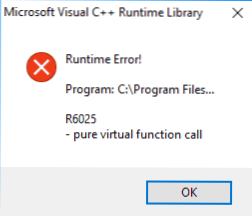
- 1122
- 58
- Pani Lilianna Janowski
Uruchamiając niektóre programy i gry w systemie Windows 10, użytkownik może napotkać błąd środowiska wykonawczego R6025 Pure Virtual Funkcja Błąd wywołania funkcji w oknie za pomocą „Microsoft Visual C ++ Biblioteka czasu wykonawczego”. Nie zawsze łatwo jest poradzić sobie z przyczynami błędu i znalezienia rozwiązania, ale często całkiem możliwe.
W tej instrukcji szczegółowo o możliwych przyczynach błędu wywołania funkcji wirtualnej R6025 i sposobów rozwiązania problemu.
- Sposoby naprawy błędu wywołania funkcji wirtualnej R6025
- Dodatkowe metody rozwiązania problemu
- Instrukcja wideo
Możliwe rozwiązania problemu purego wirtualnego wywołania funkcji R6025
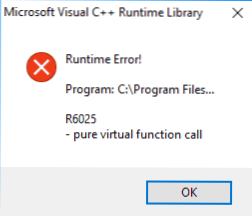
Jako główny powód błędu środowiska wykonawczego R6025 Błąd z źródła biblioteki środowiska wykonawczego Visual C ++, oficjalna biblioteka Microsoft wskazuje problemy z samym programem i oferuje następujące opcje rozwiązania:
- Użyj panelu sterowania - programy i komponenty, aby poprawić instalację programu (zwykle wystarczy wybrać program na liście i kliknąć przycisk „Zmień”, jeśli taki jest, możesz zaoferować „napraw” program).

- Zainstaluj najnowsze aktualizacje systemu Windows 10.
- Sprawdź dostępność nowej wersji programu, która powoduje błąd.
- Ponadto na oficjalnej stronie na powyższym linku znajdują się informacje dla programistów na wypadek, gdyby błąd połączenia funkcji wirtualnej R6025 jest spowodowany przez własny program.
Nazwałbym jednak tę listę nie zakończoną, zwłaszcza biorąc pod uwagę niektóre typowe funkcje programów ustanowionych przez rosyjskiego użytkownika. Mogę to uzupełnić następującymi punktami:
- Spróbuj rozpocząć program w trybie zgodności z poprzednią wersją Windows, na przykład 7. Aby to zrobić, naciśnij odpowiedni przycisk myszy na pliku wykonywalnym lub etykiecie programu, wybierz element „Właściwości” w menu kontekstowym, przejdź do zakładki „Kompatybilność”, zaznacz „Uruchom program w trybie kombinacji” i Wybierz żądaną wersję systemu operacyjnego. Zastosuj ustawienia i spróbuj ponownie rozpocząć program. Szczegółowe instrukcje na ten temat: Tryb kompatybilności Windows 10.
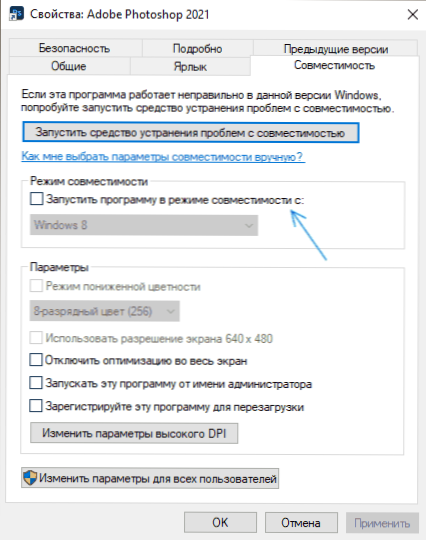
- Jeśli program lub gra zostały załadowane nie z najbardziej oficjalnego źródła (a często rozważany problem powstaje w przypadku programów Corel lub Autodesk, których użytkownicy nie spieszą się do zakupu), możliwe jest, że antywirus (w tym obrońca systemu Windows 10, The Defender, The Windows 10, The Defender, The Windows Defender zakłóca normalne uruchomienie). Mógł usunąć zmodyfikowane pliki programu (powinieneś sprawdzić dziennik antywirusowy, dodać program do wyjątków) lub interweniować w pracy podczas uruchamiania programu (spróbuj uruchomić antywirus, może się przydać: jak wyłączyć system Windows 10 obrońca).
- Jeśli tryb kompatybilności i inne opisane działania nie skorygowały sytuacji, warto spróbować pobrać program z innego źródła.
Dodatkowe metody naprawy błędu
Oprócz opisanych metod rozwiązywania problemu, ponowna instalacja wizualnych komponentów C ++ może być skuteczna, a także instalacja .Net Ramy 3.5 i 4.8 (ostatnia wersja w momencie pisania tego artykułu).
O tym, jak ponownie zainstalować niezbędne komponenty tak szybko, jak to możliwe, można odczytać w osobnych instrukcjach dla całego zestawu podobnych błędów: sposoby naprawy błędu biblioteki środowiska wykonawczego Microsoft Visual C ++ w systemie Windows 10, 8.1 i 7. Inne podejścia z tej samej instrukcji będą rozsądne, z wyjątkiem pierwszego - dla rozważanego skryptu nie będzie on odpowiedni.
I jeszcze jeden punkt: zgodnie z niektórymi recenzjami, w niektórych wersjach programów do pracy z grafiką, jeśli istnieje połączony (zainstalowany) tablet graficzny, taki błąd może również wystąpić - zwykle jest rozwiązywany poprzez aktualizację programu lub sterowników dla tablet graficzny.
Wideo
Mam nadzieję, że jedno ze sposobów rozwiązania problemu, będzie to przydatne, jeśli możesz podzielić się w komentarzach, co dokładnie.
- « Reklama pojawia się w przeglądarce - jak się jej pozbyć
- Jak podzielić ekran w systemie Windows 10 »

